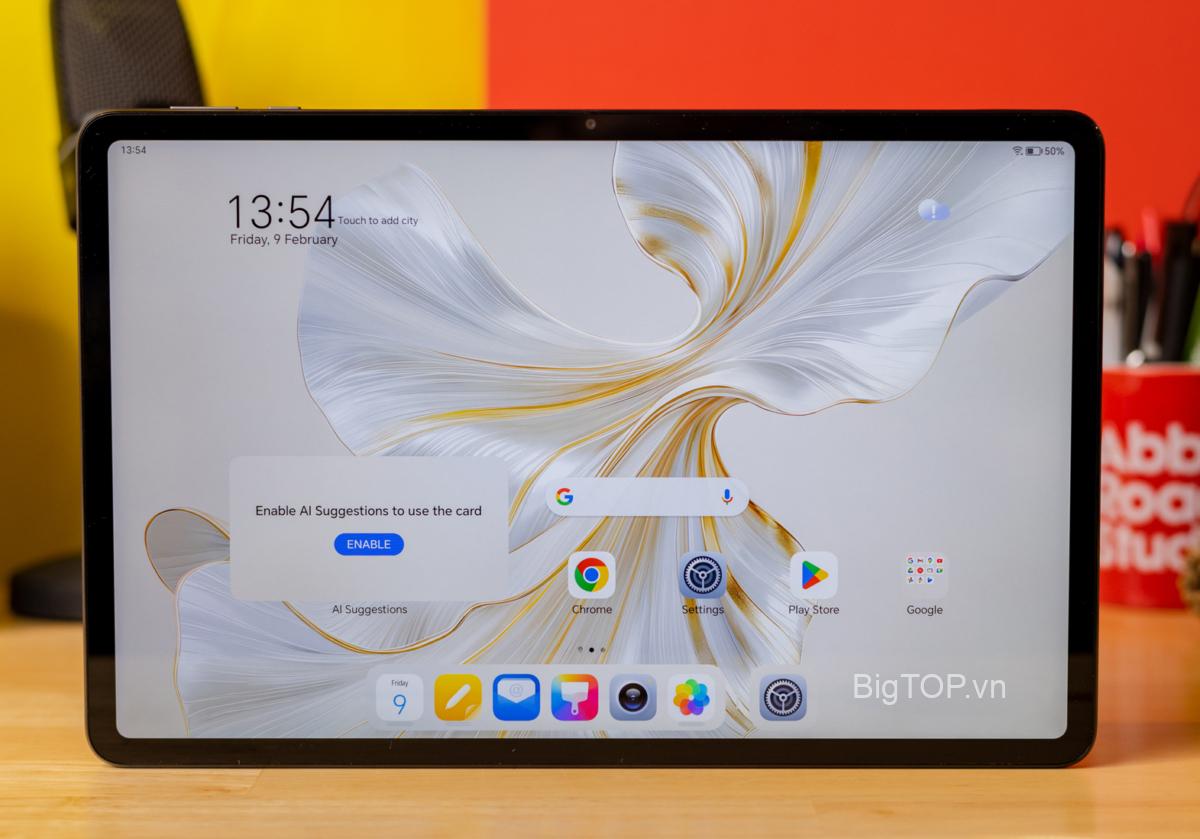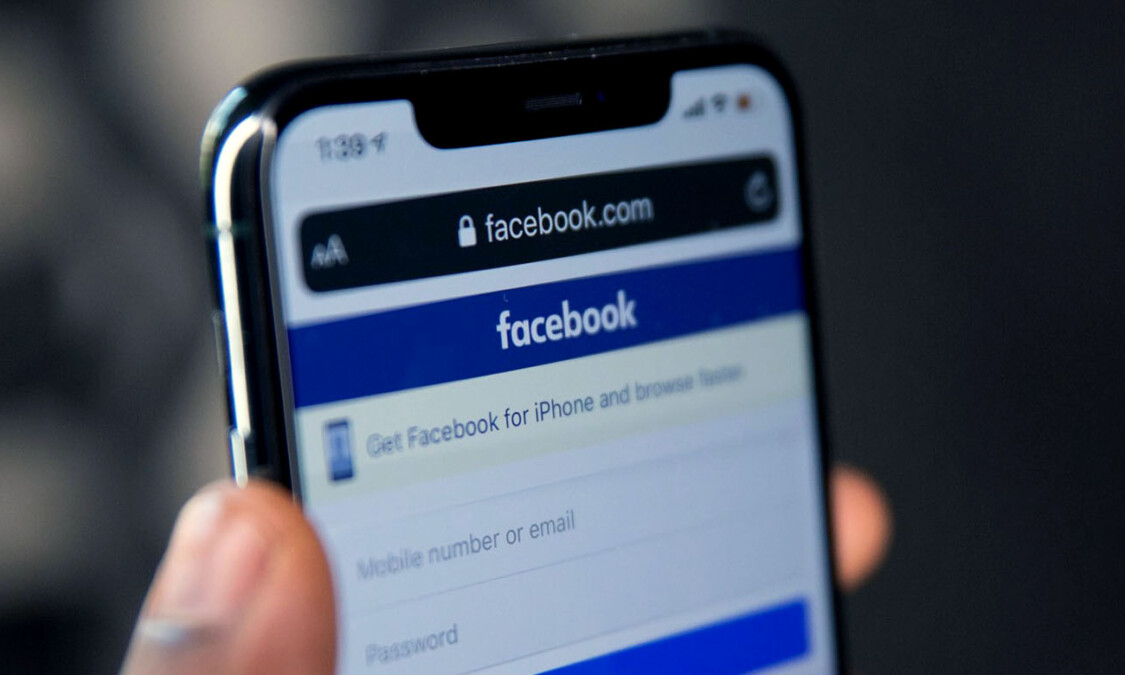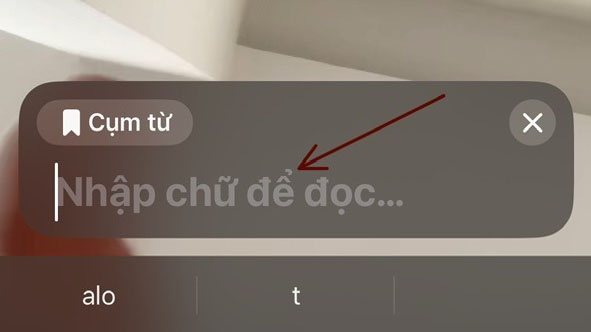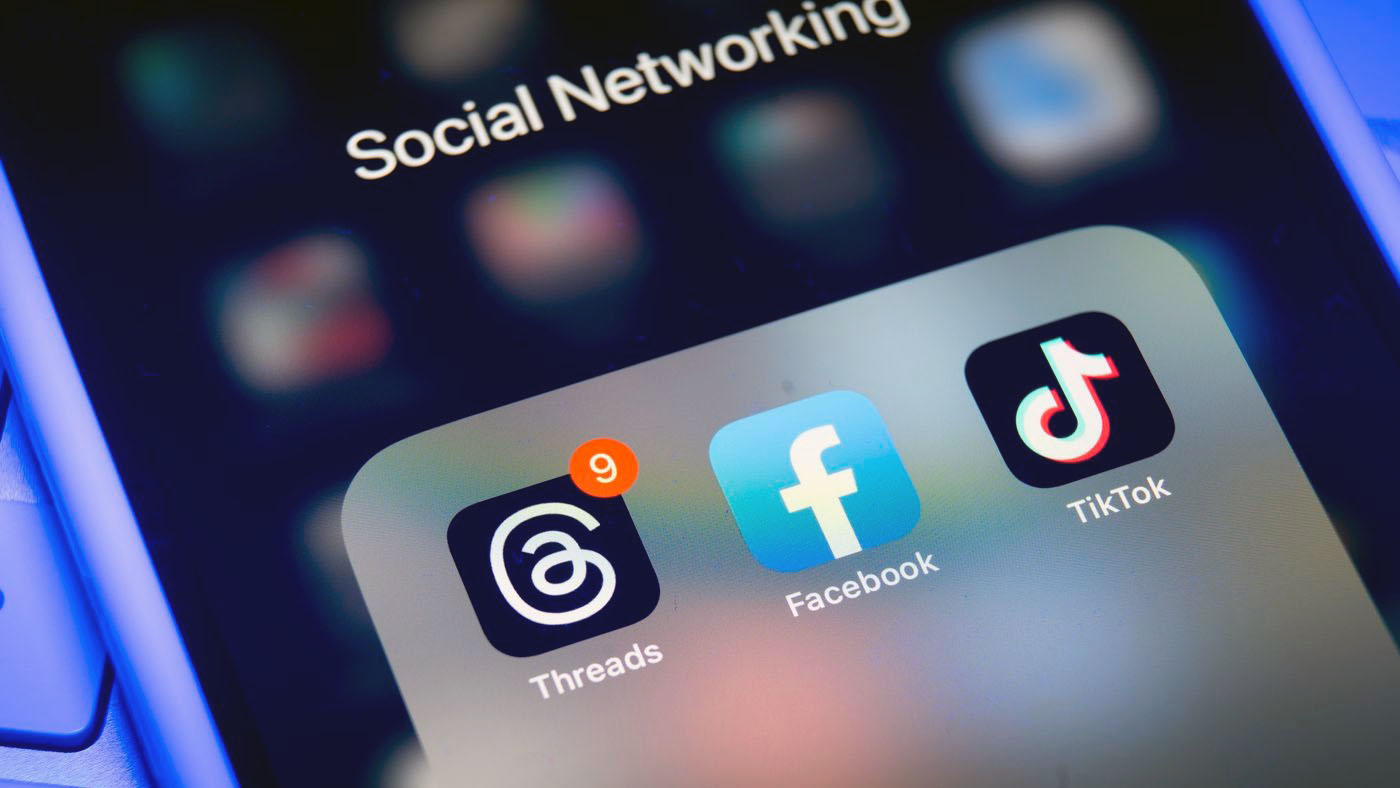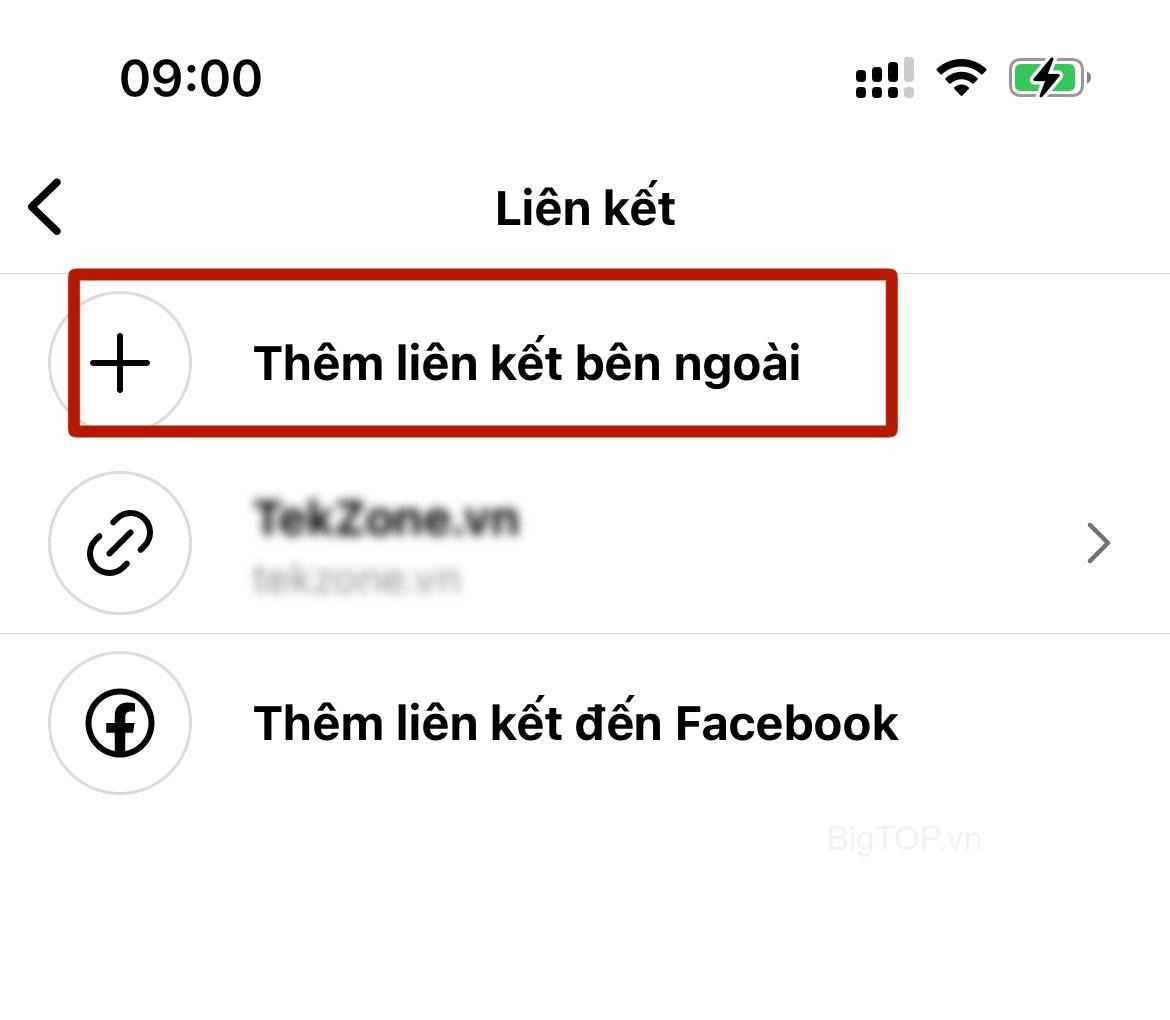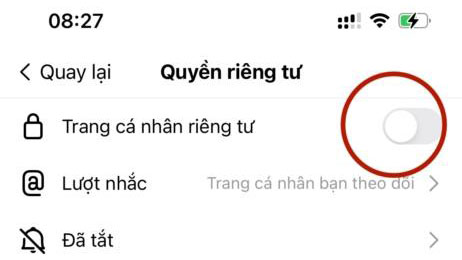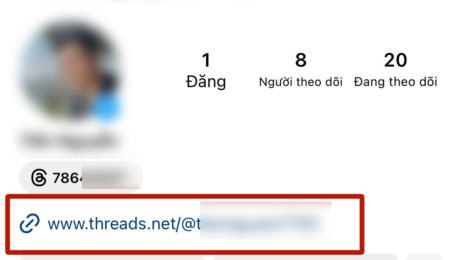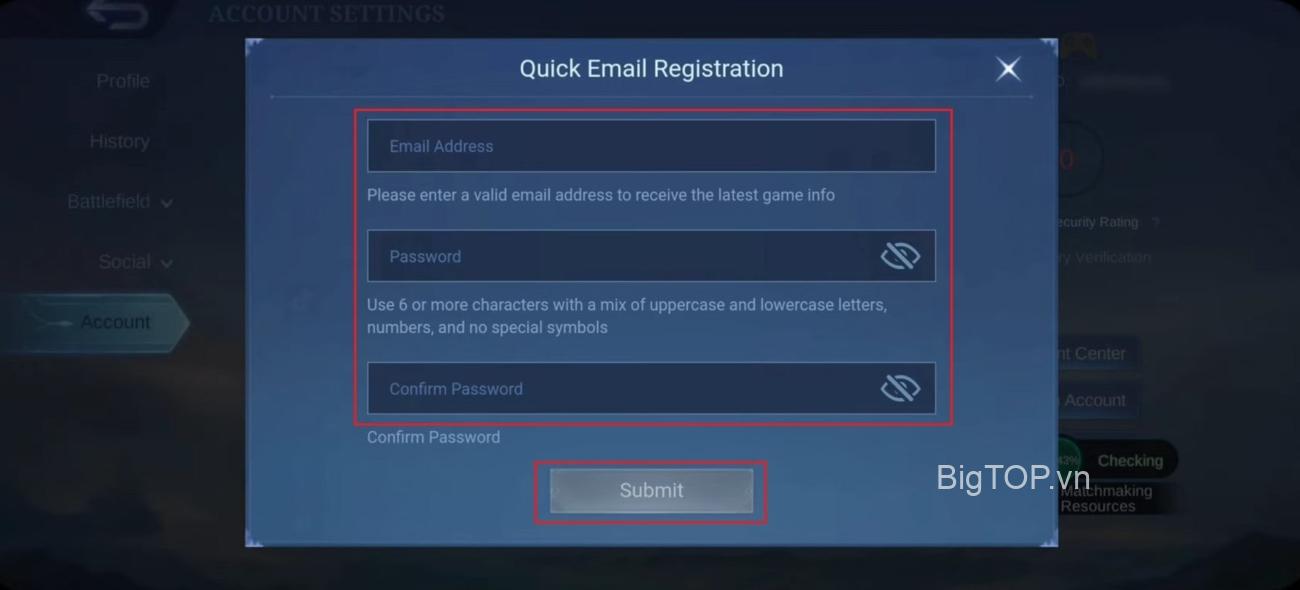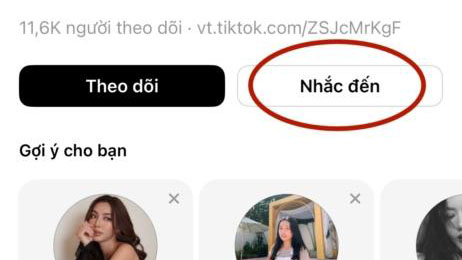Synology gần đây đã ra mắt Synology DS220 +, một giải pháp NAS (Lưu trữ gắn liền với mạng) nhỏ gọn và hiệu suất cao được nhắm mục tiêu cho người dùng gia đình và văn phòng. Đó là một ổ cứng mạng NAS giá rẻ hai khoang có thể được sử dụng để sao lưu PC của bạn, Lưu trữ ảnh được nhấp vào điện thoại của bạn, tạo một máy chủ phương tiện riêng, và một vài cái tên.

Nhiều người trong số các bạn có thể không biết về NAS và chức năng của nó. Bài đánh giá này cung cấp cho bạn tổng quan nhanh về Synology DS220 + là gì và tất cả những gì bạn có thể làm với nó.
Đánh giá ổ cứng mạng Synology DS220 +
Trước khi bắt đầu với phần Đánh giá, hãy để chúng tôi nơi sơ một vài điều về NAS và các lựa chọn thay thế của nó. Dung lượng lưu trữ là một trong những yếu tố chính khi mua thiết bị, cho dù đó là điện thoại, PC hay laptop. Nếu dung lượng lưu trữ tăng lên, giá của thiết bị cũng tăng lên đáng kể. Ngoài ra, laptop hoặc PC được trang bị ổ SSD sẽ khiến bạn tốn kém hơn. Ví dụ, có khoảng 5 triệu giữa biến thể Apple MacBook Pro 256GB và biến thể 512GB. Vì vậy, bỏ ra 5 triệu chỉ để có thêm 256GB bộ nhớ không phải là một lựa chọn thông minh.
Nếu bạn không muốn đầu tư thêm tiền cho bộ nhớ, bạn sẽ kết thúc với hai tùy chọn – Ổ cứng ngoài hoặc Đám mây công cộng . Một ổ đĩa ngoài sẽ phải kết nối ổ đĩa với PC của mình mọi lúc nếu muốn sử dụng. Hạn chế lớn nhất của ổ đĩa ngoài là thiếu tính năng Tự động sao lưu. Có nhiều khả năng mất dữ liệu trong trường hợp bạn quên sao lưu theo cách thủ công. Các dịch vụ đám mây công cộng như Google One, Dropbox, v.v. về lâu dài rất tốn kém vì bạn cần phải trả phí đăng ký hàng tháng hoặc hàng năm và luôn có mối đe dọa về quyền riêng tư vì các nhà cung cấp bên thứ ba quản lý dữ liệu của bạn.
| NAS Synology | Google One | Dropbox | |
|---|---|---|---|
| Không gian lưu trữ | 1TB có thể mở rộng , 4TB, v.v. | Lên đến 30TB | Vô hạn |
| Đăng ký | Không | Hàng tháng hoặc hàng năm | Hàng tháng hoặc hàng năm |
| Chi phí ban đầu | Có | Không | Không |
Vì vậy, để khắc phục tất cả các vấn đề như vậy, một lựa chọn thông minh là thiết lập lưu trữ đám mây của riêng bạn tại nhà . Synology đã hoạt động trong ngành này rất lâu và cũng là một trong những thương hiệu đầu tiên được nhắc đến bởi công nghệ, phần mềm tốt nhất và thậm chí là danh tiếng của thương hiệu. Sử dụng NAS Synology, bạn có thể sao lưu hoặc đồng bộ hóa PC, thiết bị di động và laptop của cả gia đình. Đây là khoản đầu tư một lần và bạn có thể dễ dàng nâng cấp bộ nhớ bất cứ khi nào bạn cần. Kiểm tra một vài tính năng chính của Synology DS220 + dưới đây.
- Dễ dàng truy cập, chia sẻ và đồng bộ hóa dữ liệu trên các hệ điều hành và thiết bị khác nhau
- Khôi phục các phiên bản trước
- Sao lưu PC hoặc máy tính Mac của bạn, v.v.
- Truy cập file từ xa thông qua trình duyệt web hoặc ứng dụng dành cho thiết bị di động
- Sao lưu ảnh của bạn từ điện thoại sang NAS
- Truyền video được lưu trữ trên NAS của bạn tới Tivi màn hình lớn
- Hỗ trợ các giao thức file khác nhau như SAMBA, AFP, NTS, FTP, WebDAV
- Chia sẻ ảnh với bất kỳ ai thông qua một liên kết an toàn với các cấp quyền tùy chỉnh
Không chỉ những tính năng này mà bạn còn có thể làm được nhiều việc khác nữa. Synology DS220 + gần như là một loại máy tính và có hệ điều hành riêng. Nó có thể được điều khiển bằng PC hoặc Laptop của bạn. Hãy cùng tìm hiểu cách Synology DS220 + có thể giúp bạn quản lý tất cả các yêu cầu dữ liệu của mình.
Trong hộp
Synology DS220 + được đóng gói trong một hộp các tông tối thiểu được đóng gói an toàn với tay cầm bằng nhựa ở trên để dễ dàng mang theo. Bên trong hộp, bạn sẽ tìm thấy:
- Synology DS220 +
- Bộ đổi nguồn 65W thương hiệu Synology
- Cáp chuyển đổi nguồn
- Hai cáp LAN RJ45
- Vít để sửa ổ cứng
- Hướng dẫn sử dụng
Thiết kế và Công nghệ
Synology DS220 + mới được giới thiệu gần giống với người tiền nhiệm DS218 + nhưng đi kèm với chip mới nhất và một vài cải tiến khác. Nó nhỏ gọn, được xây dựng tốt và gần giống như người tiền nhiệm của nó. NAS được xây dựng trên một khung kim loại và vỏ ngoài được làm từ nhựa chất lượng cao với lớp hoàn thiện giống như mờ. Nhìn chung, nó trông tuyệt vời và cảm thấy cao cấp khi cầm.

Có một nắp có thể tháo rời ở phía trước cho phép bạn truy cập vào các khay ổ cứng. Các khay ổ đĩa được đặt cạnh nhau và có thể được kéo ra dễ dàng bằng cách nhấn vào nút đặt trên đầu mỗi khay. Mỗi khay có hai dây đai nhựa có thể tháo rời ở hai bên để cố định ổ cứng.
Sau khi bạn tháo dây đai, hãy lắp ổ cứng vào khay và cố định ổ đĩa bằng cách đặt dây đai trở lại hai bên. Sau đó, gắn khay vào vỏ NAS bằng cách trượt từ từ vào trong. Một trong những tính năng tốt nhất của Synology DS220 + là thiết lập không cần công cụ . Bạn thậm chí không cần tuốc nơ vít hoặc bất kỳ công cụ bổ sung nào khác để gắn ổ cứng.

Synology DS220 + được trang bị CPU lõi kép Celeron J4025 mới nhất của Intel có tốc độ 2.0GHz với tốc độ bùng nổ lên đến 2.9GHz. Nó hỗ trợ ổ cứng HDD hoặc SSD 3,5 inch hoặc 2,5 inch SATA .
Dung lượng ổ cứng duy nhất tối đa được đặt là 16TB và tổng dung lượng lưu trữ tối đa mà DS220 + hỗ trợ là 32TB (16TB x 2). So với phiên bản tiền nhiệm, nó thiếu cổng eSATA nên bạn không thể kết nối các khoang mở rộng với NAS. Một trong những thay đổi cơ bản trên DS220 + so với DS218 + là một cổng LAN bổ sung với hỗ trợ Link Aggregation .

DS220 + đi kèm với RAM DDR4 2GB được nâng cấp (DDR3 trên DS218 +) và cũng được trang bị thêm một khe cắm RAM hỗ trợ RAM lên đến 4GB . Vì vậy, dung lượng RAM tối đa bạn có thể sử dụng là 6GB (2GB + 4GB) .
Lưu ý rằng RAM 2GB chính được hàn và không thể thay thế hoặc nâng cấp. Người dùng có thể thay thế RAM. Nếu bạn định nâng cấp RAM, bạn có thể dễ dàng tự mình lắp mô-đun RAM vào DS220 + mà không cần mở vỏ.

Có hai Cổng LAN 1GbE RJ45, cổng USB-A 3.0, cổng bảo mật Kensington và một đầu nối nguồn được đặt ở phía sau. Ở mặt trước, bạn sẽ có thêm một cổng USB-A 3.0, nút BẬT / Tắt nguồn và nút Sao chép USB chuyên dụng để sao chép nội dung của NAS vào ổ USB.
Có 5 đèn trạng thái LED được đặt theo chiều dọc được đặt ở mặt trước để kiểm tra trạng thái của NAS, cổng LAN và Ổ cứng. Synology đã cung cấp một Quạt chuyên dụng ở phía sau để làm mát hệ thống và cũng có một nút Reset ở phía sau để thiết lập lại NAS trong trường hợp có sự cố với hệ thống.

Synology DS220 + hỗ trợ hệ thống file Btrfs , EXT4 , EXT3 , FAT , NTFS , HFS + exFAT (Tùy chọn), cũng như một số loại RAID như Synology Hybrid RAID (SHR) , Basic , JBOD , RAID 0 và RAID 1. Nếu bạn không ‘ không biết nhiều về RAID, chỉ cần tiếp tục với SHR . SHR là một hệ thống quản lý RAID tự động được thiết kế bởi Synology cho phép bạn quản lý dung lượng lưu trữ một cách nhanh chóng và dễ dàng. Bạn sẽ tìm thấy thêm thông tin trong quá trình thiết lập.
Chọn đúng ổ đĩa cứng
Synology DA220 + không bao gồm (các) ổ cứng và bạn sẽ phải mua (các) ổ riêng. Lựa chọn ổ cứng là một nhiệm vụ quan trọng vì hiệu suất của NAS cũng phụ thuộc vào ổ cứng mà bạn sử dụng. Có những ổ NAS chuyên dụng có sẵn trên thị trường khác với ổ đĩa bạn sử dụng trong máy tính để bàn của mình. Ổ cứng NAS được thiết kế đặc biệt cho các hoạt động liên tục và cũng có các công nghệ khác nhau để có hiệu suất tốt hơn.

Lưu ý : Bạn thậm chí có thể sử dụng Ổ cứng SATA thông thường hiện có của mình( ổ đĩa bạn sử dụng trong máy tính cá nhân của mình) nhưng không nên dùng. Các ổ cứng này thường được thiết kế để sử dụng vừa phải nhưng không dành cho các hoạt động 24 × 7. Những ổ đĩa này có thể bị lỗi bất cứ lúc nào và hiệu suất bạn nhận được dưới mức trung bình. Vì vậy, tôi khuyên bạn chỉ nên sử dụng ổ cứng được tối ưu hóa cho NAS.
Phần mềm Synology DS220 +
Tính năng độc đáo của Synology DS220 + (hoặc bất kỳ NAS Synology nào) là Hệ thống hoạt động mạnh mẽ, được đóng gói đầy đủ tính năng được gọi là DSM . Synology DS220 + chạy trên hệ điều hành dựa trên web có tên DiskStation Manage r (DSM). Sau khi kết nối với router, NAS có thể được truy cập bằng bất kỳ trình duyệt nào như Chrome, Safari, Firefox, v.v.
Cũng giống như App Store trên macOS, Microsoft Store trên Windows 10, Synology cũng có cửa hàng ứng dụng riêng gọi là Package Center cho phép bạn tải xuống các ứng dụng Synology chính thức cũng như các ứng dụng của bên thứ 3 bao gồm Antivirus, Backup, WordPress, PHP, ứng dụng Office, v.v … Tại thời điểm viết bài này, có khoảng 56 ứng dụng Synology chính thức và khoảng 43 ứng dụng của bên thứ ba có sẵn để tải xuống từ Synology Package Center.
DSM 6.2.3 là phiên bản mới nhất có sẵn trong khi viết bài đánh giá này. Synology hiện đang làm việc trên bản phát hành lớn tiếp theo DSM 7.0 và cũng cung cấp một cái nhìn sơ lược về những gì sắp xảy ra tiếp theo. Không có thông tin chính thức về lịch trình phát hành nhưng dự kiến sẽ có trong một vài tháng. Sau khi phát hành, Synology DS220 + cũng sẽ nhận được bản cập nhật DSM 7.0. Bạn có thể tìm thêm thông tin ở đây .
Thiết lập NAS
Trước khi bật nguồn NAS, hãy đảm bảo rằng bạn đã lắp (các) ổ cứng vào (các) khoang và đóng nắp trước. Bây giờ, kết nối NAS với router WiFi của bạn bằng cáp ethernet được cung cấp. Có hai cổng LAN được đặt ở phía sau của NAS và bạn có thể sử dụng một trong hai cổng. Sau đó, Bật nguồn NAS bằng bộ chuyển đổi nguồn đi kèm và nhấn nút Bật / Tắt nguồn .
Sẽ mất khoảng 30 giây để khởi động và bạn sẽ nhận được âm thanh bíp khi thiết bị đã sẵn sàng sử dụng. Các bước tiếp theo bao gồm Thiết lập NAS, Thiết lập Administrator NAS, Thiết lập Thiết lập ID QuickConnect và Tạo Khối lượng. Thiết lập phần mềm cũng dễ dàng như thiết lập điện thoại thông minh mới mua của bạn. Hãy xem bài viết chi tiết này để thiết lập Synology DS220 + của bạn.
Lưu ý: Synology DS220 + phải được kết nối với Internet để cài đặt DSM . Ngoài ra, hãy đảm bảo rằng cả NAS Synology và máy tính hoặc laptop phải ở trong cùng một mạng . Có nghĩa là, nếu NAS của bạn được kết nối với router qua cáp LAN , hãy kết nối router với PC hoặc Laptop của bạn bằng mạng LAN hoặc WiFi .
Sau khi thiết lập xong, bạn sẽ được chuyển hướng đến Màn hình chính, không có gì khác ngoài Màn hình nền giống như máy tính Windows hoặc Mac của bạn. Có ba phần chính – Trung tâm gói , Bảng điều khiển và Trạm file . Bạn cũng sẽ tìm thấy cửa sổ System Health ở phía dưới bên phải hiển thị mức sử dụng CPU và RAM hiện tại cùng với tên Máy chủ, Địa chỉ IP và Thời gian hoạt động.

Trung tâm gói – Sử dụng trung tâm gói, bạn có thể tải xuống các ứng dụng như Antivirus, Text Editor, Photo Station, WordPress, Apache, PHP, Team Viewer, v.v. Bạn cũng có thể cập nhật ứng dụng trong trường hợp có bản cập nhật. Thậm chí còn có một phần riêng cho các ứng dụng beta. Sau khi bạn tải xuống bất kỳ ứng dụng nào, ứng dụng đó sẽ tự động được thêm vào màn hình nền.
Bảng điều khiển – Nó gần giống như Bảng điều khiển của máy tính windows của bạn, cho phép bạn quản lý người dùng, Điều khiển máy chủ DHCP, Thay đổi chủ đề, Cập nhật NAS, Định cấu hình FTP, Tạo tài khoản khách, Định cấu hình máy chủ DNS, Kiểm soát bảo mật mạng, Vân vân.
Trạm file – Trạm file là nơi bạn lưu trữ, quản lý và chia sẻ file. Bạn cũng có thể chia sẻ file trên nhiều nền tảng, thay đổi cấu trúc file và cũng có thể chỉnh sửa quyền chia sẻ file.
Synology cũng có các ứng dụng dành riêng cho Windows, Mac, Linux cũng như các thiết bị Android và iOS. Các ứng dụng di động có thể được tải xuống từ Google Play và App Store , trong đó phần mềm dành cho máy tính để bàn có thể được tải xuống từ trang web chính thức của Synology . Tất cả các ứng dụng đều có sẵn để tải xuống mà không phải trả thêm bất kỳ chi phí nào. Kiểm tra một số ứng dụng phổ biến bên dưới.
- Synology Drive – Thay thế cho Google Drive, Dropbox, v.v. Bạn có thể sử dụng tính năng sao lưu theo thời gian thực hoặc theo lịch trình để sao lưu các thư mục quan trọng trên PC của mình để bạn luôn có bản sao trong trường hợp PC gặp sự cố.
- Synology Moments – Ứng dụng quản lý ảnh của Synology cho phép bạn sao lưu ảnh đã chụp trên điện thoại thông minh của mình và sắp xếp chúng theo chế độ dòng thời gian để dễ dàng quản lý. Nó có nhiều tính năng như Ảnh nhóm, Cộng tác, Màu tự động & Xoay, chế độ xem 360 độ, v.v.
- Video Station: Nó hoạt động giống như video Netflix hoặc Amazon Prime và cho phép bạn quản lý tất cả các bộ phim, chương trình truyền hình, v.v. trên NAS Synology của mình. Bạn cũng có thể truyền các video đã lưu trữ này tới các thiết bị khác nhau như Máy tính, Điện thoại thông minh, Trình phát media và Tivi.
- Synology Chat – Trò chuyện là một dịch vụ nhắn tin chạy trên Synology NAS và cho phép bạn cộng tác hoặc trò chuyện với những người khác bằng thiết bị di động. Bạn cũng sẽ nhận được thông báo đẩy bất cứ khi nào có tin nhắn hoặc đề cập mới đến.
- Synology Office – Nó gần giống như Microsoft Office và cho phép bạn dễ dàng tạo tài liệu văn bản, bảng tính và trang trình bày với đồng bộ hóa thời gian thực.
- Synology Hyper Backup – Công cụ này tự động sao lưu các file được lưu trữ trên máy chủ sang nhiều loại đích như Google Drive, Amazon Drive, Dropbox, Microsoft Azure, v.v. hoặc thậm chí sang một NAS Synology khác.
- Lịch Synology – Nó hoạt động giống như Lịch Google và cho phép bạn chia sẻ lịch và lên lịch các cuộc họp một cách dễ dàng.
- Synology Surveillance Station – Đó là một công cụ quản lý video và cho phép bạn theo dõi các luồng video từ nhiều camera trong thời gian thực và thiết lập phân tích thông minh để bắt các hành vi đáng ngờ.
- Synology Cloud Station – Nó cho phép bạn đồng bộ hóa các file giữa NAS và nhiều máy khách, thiết bị di động và NAS Synology.
- Trạm tải xuống – Tải xuống file từ nhiều trang web lưu trữ file và tìm kiếm file torrent thông qua các công cụ tìm kiếm mặc định của hệ thống. Nó cũng cho phép bạn tải xuống các file từ Internet thông qua BT, FTP, HTTP, NZB, FlashGet, QQDL, v.v.
- Synology USB Copy – Ứng dụng này giúp bạn sao chép file giữa Synology DS220 + và các thiết bị lưu trữ USB bên ngoài như Pen Drive, ổ cứng USB, v.v.
- Synology Multimedia Apps – Dedicated Mobile apps – Video Station, Photo Station, Music Station, File Station, v.v. có sẵn trên Android cũng như iOS.
Ngoài các ứng dụng được đề cập ở trên, còn có nhiều ứng dụng khác mà bạn có thể dễ dàng tải xuống từ Trung tâm gói mà không phải trả thêm bất kỳ khoản phí nào. Tôi sẽ đề cập đến một số ứng dụng phổ biến và hữu ích trong một bài đăng chuyên dụng. Bạn có thể tìm thấy chúng ở đây .
Synology ổ cứng ngủ đông
Một trong những tính năng quan trọng nhất của DS220 + là chế độ ngủ đông của Ổ cứng. Trong thời gian ngủ đông HDD, ổ cứng sẽ ngừng quay và cũng giảm mức tiêu thụ điện năng. Chế độ ngủ đông của HDD không chỉ kéo dài tuổi thọ của ổ cứng mà còn giúp tiết kiệm điện năng rất nhiều. Ở chế độ bình thường, Synology DS220 + tiêu thụ ≈14,96 watt, trong đó nó tiêu thụ ≈4,41 watt khi bật chế độ ngủ đông của ổ cứng. Bạn cũng có thể chỉ định các khoảng thời gian khác nhau cho đĩa cứng bên trong và đĩa cứng USB. Vào DSM > Control Panel > Hardware & Power > HDD Hibernation để cấu hình chế độ ngủ đông của ổ cứng.

Liên kết tập hợp
Synology DS220 + đi kèm với cổng LAN 1GbE kép tích hợp và hỗ trợ Tổng hợp liên kết và chuyển đổi dự phòng mạng. Do có sẵn hai cổng, bạn có thể kết hợp cả hai cổng LAN để có được kết nối 2GBPS. Với tính năng Tổng hợp liên kết được bật, Synology DS220 + cung cấp khoảng 220 MB / giây đọc tuần tự và 192 MB / giây ghi tuần tự, gần gấp 2 lần so với truyền dữ liệu mạng LAN thông thường (Không có Liên kết tổng hợp).
Cổng USB kép
Một tính năng hữu ích khác của DS220 + là cổng Dual USB 3.0 cho phép bạn kết nối ổ USB hoặc ổ cứng ngoài và truyền dữ liệu sang NAS. Thậm chí bạn có thể sao chép dữ liệu từ NAS của mình vào ổ USB chỉ bằng một nút bấm.
Hiệu suất Synology DS220 +
NAS Synology được thiết kế để chạy suốt ngày đêm. Cũng giống như PC hoặc Laptop của bạn, nhiệt độ của thiết bị bao gồm ổ cứng luôn tăng trong quá trình sử dụng và giảm khi hệ thống không hoạt động. Để kiểm soát quá trình sinh nhiệt, DS220 + đi kèm với một Quạt 92 × 92 mm tích hợp ở phía sau cùng với một vài lỗ thông khí ở phía dưới của thiết bị để kiểm soát nhiệt độ.

Ngoài ra, bạn có thể kiểm soát nhiệt độ bằng các chế độ Quạt được xác định trước. Có ba chế độ quạt:
- Chế độ tốc độ đầy đủ : Làm mát nhiều hơn, Tốc độ quạt tối đa, Nhiều tiếng ồn hơn
- Chế độ làm mát: Làm mát nhiều hơn mức trung bình, Tốc độ quạt cao, Nhiều tiếng ồn hơn
- Chế độ yên tĩnh : Làm mát thấp, Tốc độ quạt thấp, Tiếng ồn thấp nhưng Nhiệt độ cao hơn trong quá trình sử dụng

Quá trình này không tự động . Theo mặc định, quạt được đặt ở chế độ Yên lặng và tùy thuộc vào cách sử dụng của bạn, bạn sẽ phải thay đổi nó từ Bảng điều khiển (Control Panel -> Hardware & Power -> General -> Fan Speed Mode). Trong quá trình thử nghiệm của tôi, Hầu hết thời gian đều được đặt ở chế độ Tốc độ tối đa, đặc biệt là trong quá trình truyền dữ liệu quan trọng.
Nhiệt độ Hệ thống là Bình thường (dưới 40˚C), nhưng mức độ tiếng ồn nhiều hơn. Nếu bạn muốn hiệu suất tốt hơn, chỉ giữ chế độ Tốc độ tối đa trong quá trình sử dụng và chuyển sang chế độ Yên lặng khi bạn để hệ thống Chờ. Ở chế độ Yên lặng, độ ồn thấp hơn gần như 80% so với chế độ Tốc độ tối đa, nhưng nhiệt độ vào khoảng 43 đến 45˚.
Thử nghiệm truyền file qua WiFi
Kết quả thu được trong môi trường gia đình điển hình . Synology DS220 + với ổ Toshiba N300 4TB được kết nối với Mi Router 3C (2.4Hz) thông qua cáp LAN đi kèm và mặt khác, NAS được giao tiếp với MacBook Pro (MBP) qua WiFi. Google Chrome được sử dụng để truy cập NAS. Các file được tải lên từ MBP lên NAS bằng ứng dụng File Station trên NAS.
| Sự liên quan | Kích thước tập tin | Tốc độ trung bình | Mất thời gian |
|---|---|---|---|
| MBP sang NAS | 1,03 (Zip) | ≈7,2 Mbps | 2.37 phút |
| NAS sang MBP | ≈10 Mbps | 1.56 phút | |
| . | |||
| MBP sang NAS | . 2.06 (Zip) | ≈7,5 Mbps | 4,5 phút |
| NAS sang MBP | ≈10,4 Mbps | 3.13 phút | |
| . | |||
| MBP sang NAS | 5,14 (Zip) | ≈7,7 Mbps | 11.12 phút |
| NAS sang MBP | . | ≈10,46 Mbps | 8.27 phút |
Trong quá trình thử nghiệm, tốc độ trung bình khi truyền file sang NAS từ MacBookPro và từ MacBook Pro sang NAS lần lượt là khoảng 7Mbps và 11Mbps . Nói chung, bạn sẽ nhận được tốc độ chậm qua WiFi. Ngoài ra, có rất nhiều yếu tố ảnh hưởng đến tốc độ truyền như Loại file, Router, Ổ cứng, … Vì vậy, tốc độ này là trên mức trung bình. Nếu bạn cần tốc độ tốt hơn qua WiFi, bạn sẽ phải sử dụng Router băng tần kép.
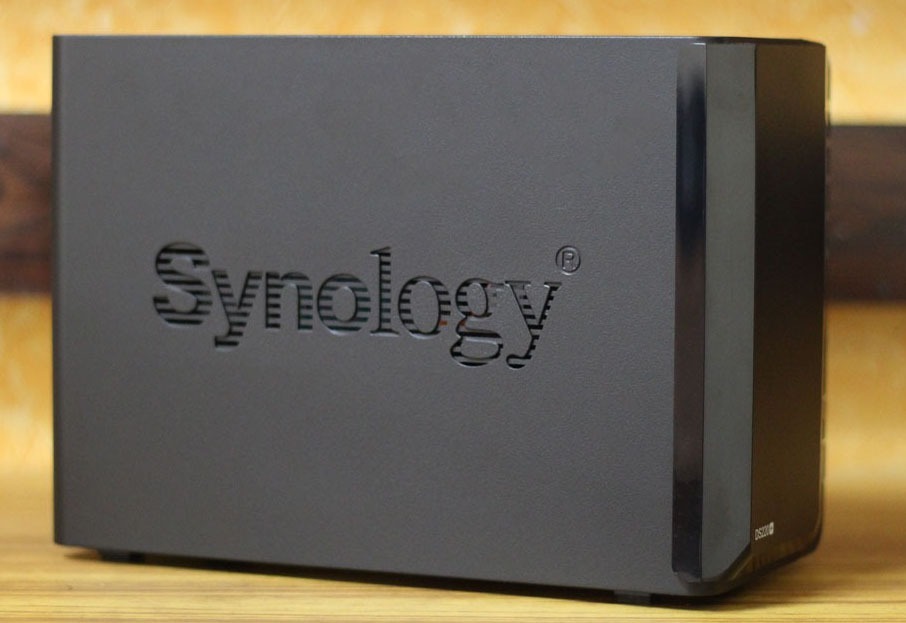
Thử nghiệm truyền file qua Gigabit LAN
Để kiểm tra hiệu suất qua mạng LAN, cùng một chiếc MacBook Pro được sử dụng với bộ chuyển đổi ethernet TP-Link UE300 USB Gigabit (1Gbps) bên ngoài. NAS được kết nối với adapter ethernet USB của MBP bằng cáp LAN đi kèm và Google Chrome được sử dụng để truy cập NAS.
| Sự liên quan | Kích thước tập tin | Tốc độ trung bình | Mất thời gian |
|---|---|---|---|
| PC sang NAS | 1,03 (Zip) | ≈110 Mbps | 10 giây |
| NAS đến PC | ≈95 Mbps | 11 giây | |
| . | |||
| PC sang NAS | 2.06 (Zip) | ≈112,2 Mbps | 17 giây |
| NAS đến PC | ≈97 Mbps | 20 giây | |
| . | |||
| PC sang NAS | 5,14 (Zip) | ≈112,4 Mbps | 44 giây |
| NAS đến PC | . | ≈99,7 Mbps | 50 giây |
Trong quá trình thử nghiệm qua mạng LAN, tốc độ trung bình khi truyền file sang NAS từ MBP và từ MBP sang NAS lần lượt là khoảng 112Mbps và 99Mbps . So với WiFi, bạn sẽ nhận được tốc độ cao hơn qua mạng LAN. Trong tất cả các bài kiểm tra chuyển giao, hiệu suất sử dụng CPU thấp hơn 6% và sử dụng bộ nhớ là khoảng 8%.
Kiểm tra tốc độ bằng ứng dụng của bên thứ 3
Ngoài các bài kiểm tra sử dụng thực tế, tôi cũng tiến hành kiểm tra tốc độ bằng một số ứng dụng kiểm tra tốc độ phổ biến như Black Magic Speed Test , ATTO Disk Benchmark và AJA System Test Lite . Tất cả các thử nghiệm được thực hiện bằng cách ánh xạ NAS tới Mac. Cả ba công cụ điểm chuẩn cũng cho kết quả khả quan. Tốc độ đọc trung bình là khoảng 110MB / s , trong đó tốc độ ghi trung bình là khoảng 103MB / s. Kiểm tra kết quả ở phía dưới.



Đến với Stream video, tôi có thể phát cùng một video 1080p được lưu trữ trên DS220 + trên ba thiết bị khác nhau mà không gặp bất kỳ sự cố nào. Hiệu suất sử dụng CPU ban đầu là 83% và giảm xuống 43% sau vài phút. Mức sử dụng RAM cũng dưới 33%, ngay cả khi ba thiết bị phát video cùng lúc. Tương tự, tôi không gặp bất kỳ sự cố nào khi stream âm thanh được lưu trữ trên DS220 + trên ba thiết bị khác nhau. Quá trình phát lại rất mượt mà, giống như các nền tảng phát nhạc online khác – YouTube Music, Prime Music, v.v.
Có nên mua ổ cứng mạng Synology DS220 + ?
Tôi đã sử dụng Synology DS220 + trong vài ngày qua và hiệu suất rất tuyệt vời. Nó có rất nhiều tính năng và bạn có thể cần vài tuần để khám phá. Bạn có thể dễ dàng sao lưu dữ liệu của mình như ảnh, video, v.v., từ Laptop, PC hoặc Di động mà không gặp bất kỳ rắc rối nào. Đúng. Có rất nhiều thuật ngữ và người dùng cấp thấp có thể không hiểu. Tuy nhiên, Synology đã làm cho quá trình thiết lập dễ dàng đến mức ngay cả người dùng không am hiểu kỹ thuật cũng có thể thiết lập và cấu hình NAS mà không cần sự trợ giúp của bất kỳ ai. Hệ điều hành DSM linh hoạt, thân thiện với người dùng và tôi không gặp phải bất kỳ loại lỗi phần mềm hoặc sự cố khởi động nào trong quá trình thử nghiệm.
RAM 2GB là quá đủ cho nhu cầu sử dụng chung của gia đình, chẳng hạn như lưu trữ file, thiết lập sao lưu tự động, v.v. Tuy nhiên, RAM có thể dễ dàng nâng cấp để cải thiện hiệu suất bất cứ khi nào bạn cần. Là một NAS hai khoang, dung lượng lưu trữ tối đa mà nó hỗ trợ là 32TB. Không giống như người tiền nhiệm, nó không bao gồm cổng eSATA để kết nối các khoang. Khi bạn đạt đến 32GB, lựa chọn duy nhất bạn nhận được là chọn một NAS mới có nhiều khoang hơn. Nhưng một lần nữa, chi phí cao hơn và bạn cũng sẽ phải trả lại tiền cho ổ cứng. Trong khi truyền các file lớn, NAS hơi ồn, đặc biệt là khi Quạt được đặt ở chế độ yên tĩnh. Sẽ không có vấn đề gì nếu NAS cách xa bàn làm việc.
Nhiều người nghĩ NAS có nghĩa là lưu trữ các tập tin và điều tương tự cũng có thể được thực hiện bằng ổ cứng ngoài. Không. Nó không phải. Lưu trữ và quản lý dữ liệu chỉ là một phần của NAS. Nó giống như máy tính cá nhân hoặc laptop của bạn, bạn có thể lưu trữ một trang web, Điều khiển camera giám sát, Phát nhạc online, Chia sẻ nhạc, xem phim được lưu trữ trên NAS trên điện thoại thông minh hoặc Tivi thông minh của bạn, Tạo máy chủ e-mail của riêng bạn và danh sách sẽ xuất hiện trên.
NAS không chỉ hữu ích khi sử dụng trong nhà mà nó còn giúp bạn khi bạn vắng nhà. Hãy tưởng tượng rằng bạn đang đi nghỉ, bạn đã chụp rất nhiều hình ảnh và video trên điện thoại thông minh của mình nhưng lại hết bộ nhớ. Trong những trường hợp như vậy, bạn có thể nhanh chóng chuyển ảnh đã chụp trên điện thoại sang NAS tại nhà để giải phóng dung lượng trên điện thoại mà không làm giảm chất lượng ảnh.
Không nghi ngờ gì nữa, NAS là giải pháp thay thế tốt nhất cho ổ cứng gắn ngoài và các nhà cung cấp dịch vụ đám mây công cộng. Mặc dù giá của NAS ở mức cao hơn nhưng đây là khoản đầu tư một lần có thể được cả gia đình sử dụng tốt. Vì vậy, nếu bạn đang tìm kiếm một giải pháp lưu trữ tại nhà vĩnh viễn và muốn loại bỏ phí thuê bao hàng tháng, Synology DS220 + là lựa chọn phù hợp cho bạn .
Điều tôi thích
- Hỗ trợ lên đến 32TB
- RAM có thể mở rộng
- Phần mềm xuất sắc (DSM)
- Một loạt các ứng dụng miễn phí
- Cổng LAN kép
- Cổng USB kép
- Liên kết tập hợp
- Ứng dụng Android Tivi chuyên dụng
Những gì tôi không thích
- Không hỗ trợ SSD NVMe
- Không có mở rộng eSata
Thông số kỹ thuật Synology DS220 +
| CPU | Intel Celeron J4025 Dual-core, 2.0 GHz Burst Upto 2.9 GHz |
| RAM | 2 GB DDR4 Onboard có thể mở rộng Tối đa 6GB |
| Tối đa Công suất thô bên trong | 32 TB (2 x 16 TB) |
| Số khe | 2 |
| Loại ổ | 3.5 “SATA HDD / SSD 2.5″ SATA HDD / SSD |
| Các cổng | 2 x cổng USB 3.0 2 x Gigabit (RJ-45) 1 x Cổng nguồn |
| Công suất đầu vào | 100 V đến 240 V AC |
Nhiệt độ hoạt động | 0 ° C đến 40 ° C (32 ° F đến 104 ° F) |
Giao thức mạng | SMB, AFP, NFS, FTP WebDAV, CalDAV, iSCSI Telnet, SSH, SNMP, VPN |
Hệ thống file | Nội bộ – Btrfs, ext4 Bên ngoài – Btrfs, ext4, ext3, FAT, NTFS, HFS +, exFAT4 |
| Các loại RAID được hỗ trợ | Synology Hybrid RAID (SHR) Basic, JBOD, RAID 0, RAID 1 |
Hỗ trợ | Windows 7 trở lên macOS 10.12 trở lên |
Trình duyệt được hỗ trợ | Chrome, Firefox, Edge Internet Explorer 10 hoặc Safari 10 hoặc Safari mới hơn (iOS 10 trở lên) Chrome (Android 6.0 trở lên) |
| Sự an toàn | RoHS |
| Bảo vệ | Mã hóa thư mục dùng chung Mã hóa SMB, Tường lửa FTP qua SSL / TLS, SFTP rsync qua SSH Đăng nhập Tự động mã hóa Let’s Encrypt |
| Kích thước | 165 x 108 x 232,2 mm |
| Cân nặng | 1,3 kg |